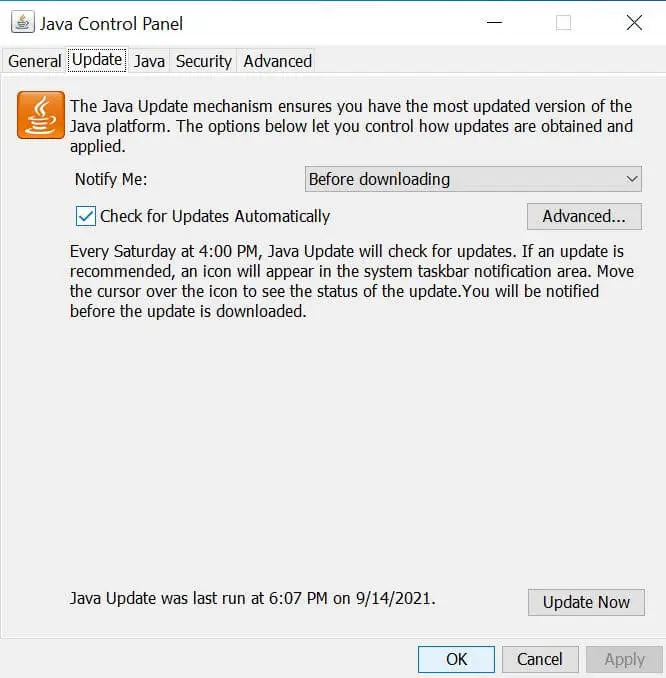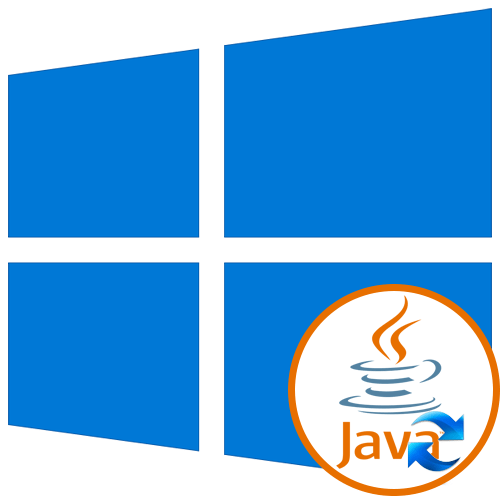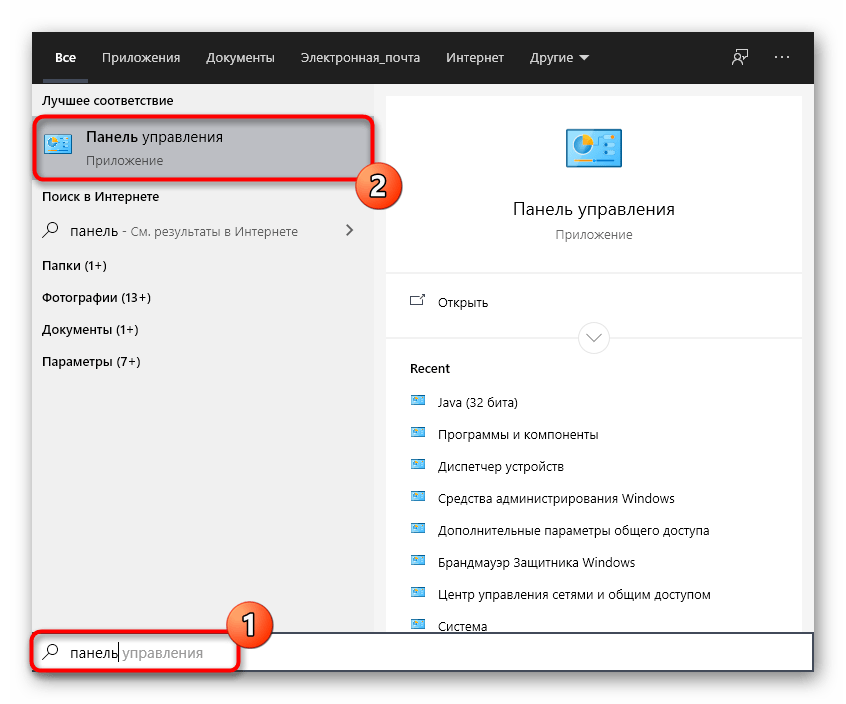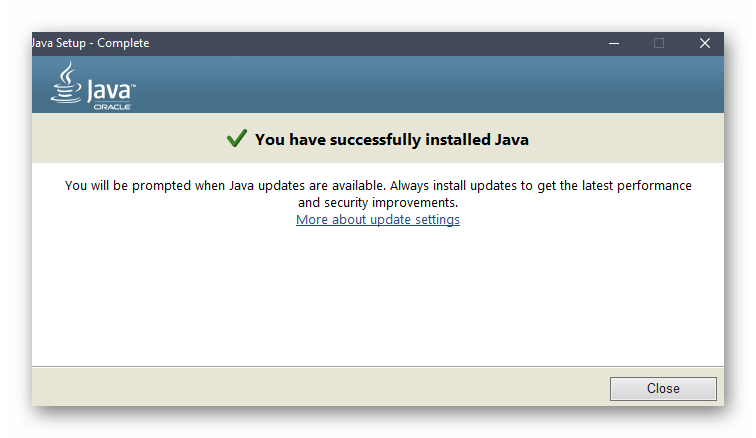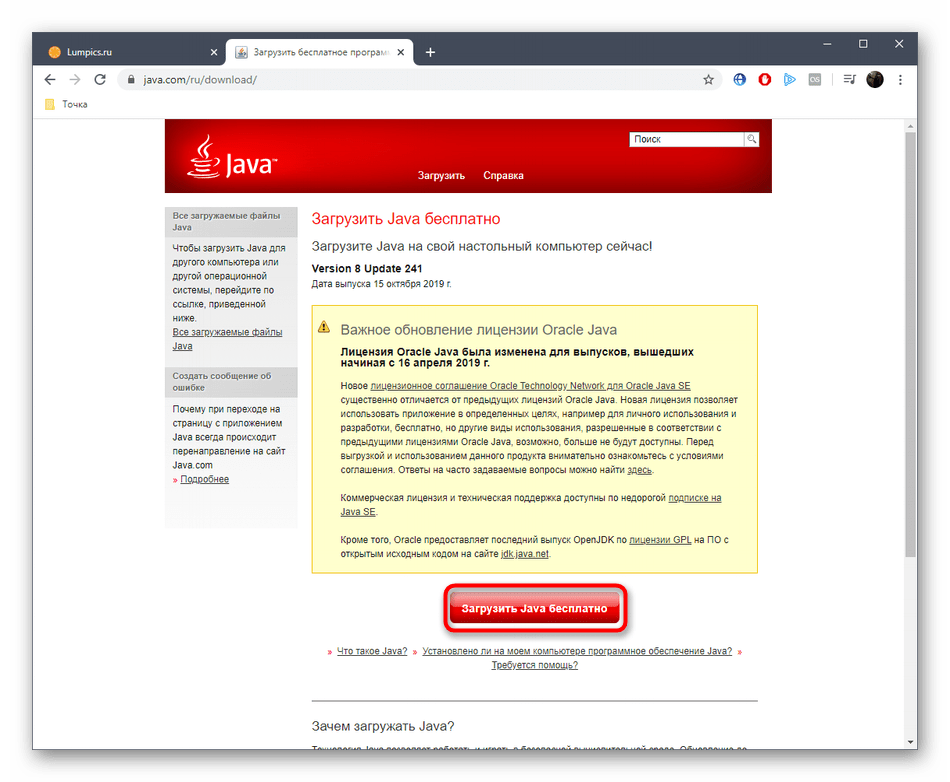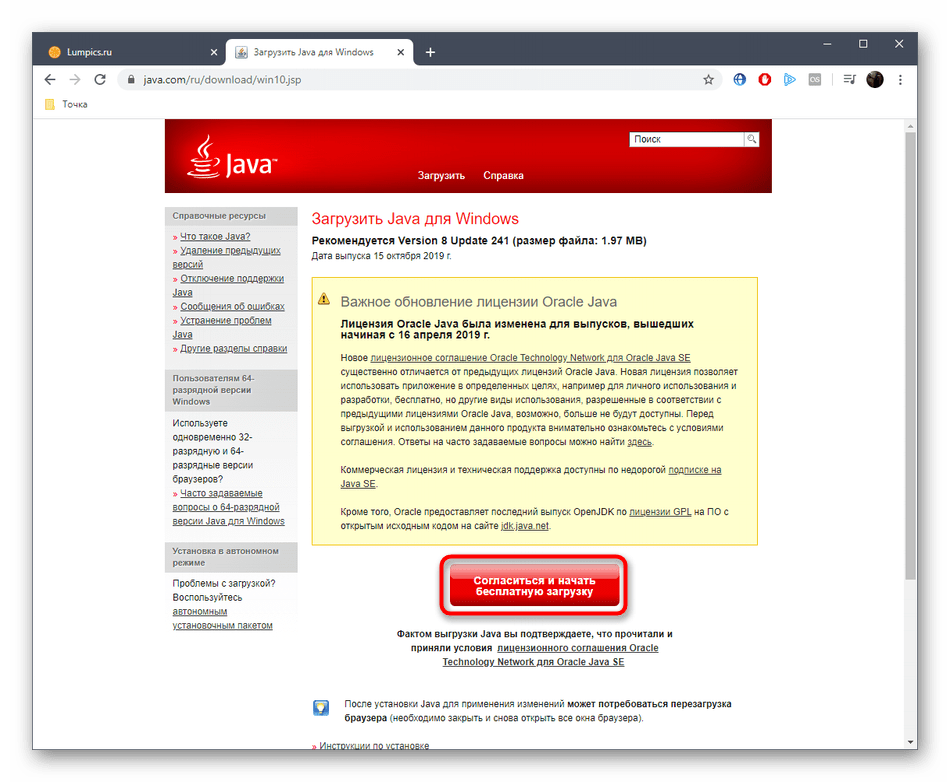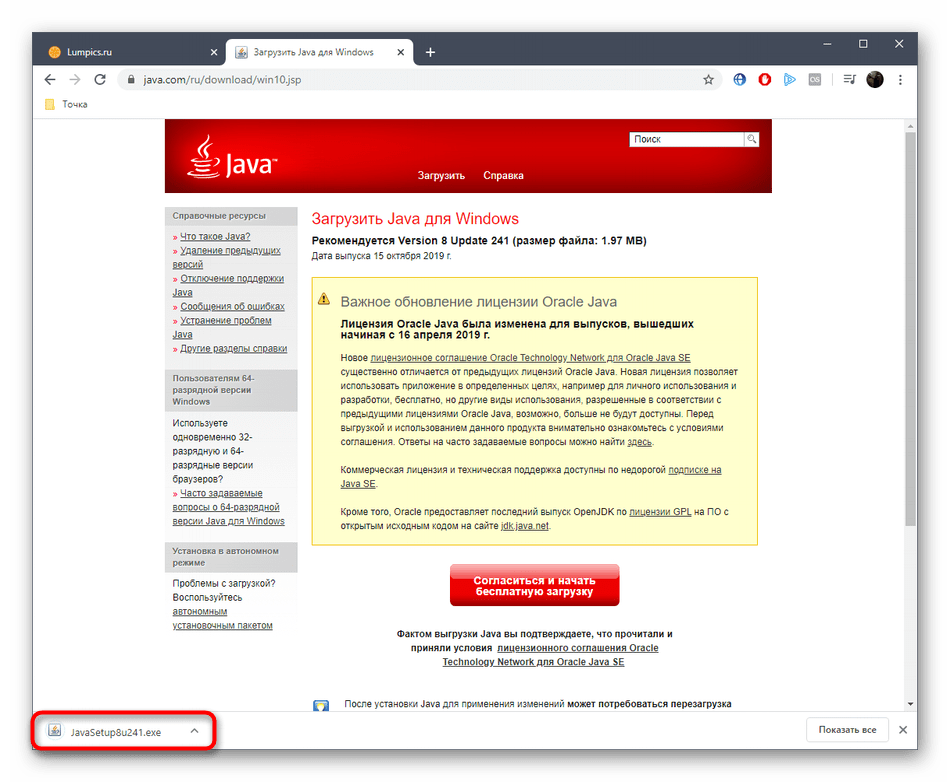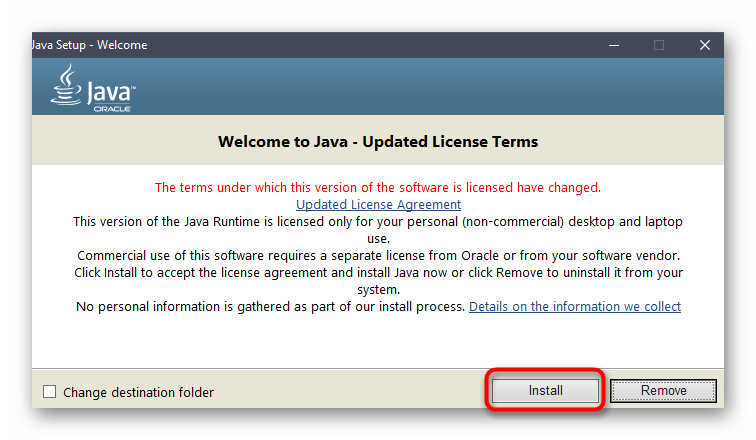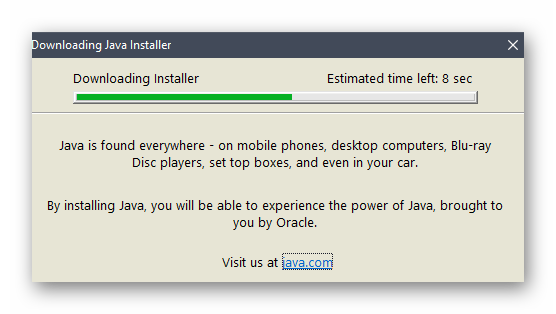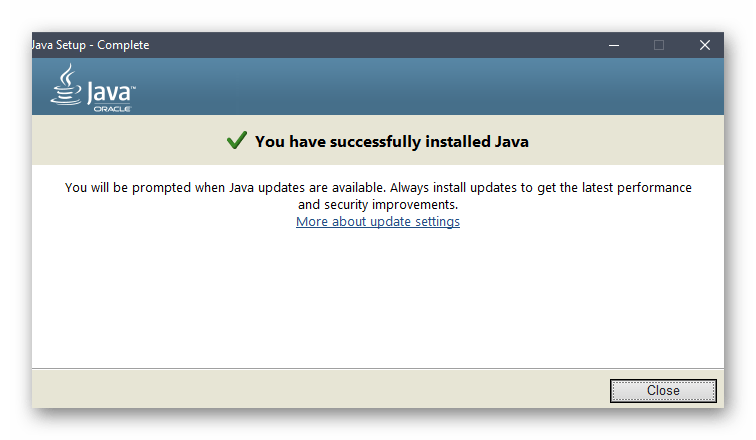- Guide to Java Update Windows 10
- How to Update Java on Windows 10
- Update Using Java Control Panel
- Update Java Using auto-update
- Downgrade Java on Windows 10
- Conclusion
- Обновление Java в Windows 10
- Обновляем Java в Windows 10
- Способ 1: Java Control Panel
- Способ 2: Официальный сайт
- Java update java control panel
- Learn Latest Tutorials
- Preparation
- Trending Technologies
- B.Tech / MCA
- Javatpoint Services
- Training For College Campus
Guide to Java Update Windows 10
In this tutorial, we are going to cover in-depth how to update java on windows 10.
First, we will shed light on how to update Java to a newer version. Then, we are going to explain how to downgrade Java on Windows 10.
How to Update Java on Windows 10
It’s very important to keep any installed software up to date on our machine. Updating Java regularly with the latest versions can help us enhance and improve performance and security.
Before diving deep into how to update Java, we need first to make sure that Java is already installed. Our article on how to install Java on Windows 10 does a great job in covering this topic.
Next up, we need to know which version is installed. To do so, open a terminal and type java -version:
C:\Users\Asus>java -version java version "16.0.1" 2021-04-20 Java(TM) SE Runtime Environment (build 16.0.1+9-24) Java HotSpot(TM) 64-Bit Server VM (build 16.0.1+9-24, mixed mode, sharing) As we can see, we have installed Java 16.0.1. Now that we know which version is installed, let’s see how to update Java on Windows 10.
In general, there are three ways to do this:
- Using Java Control Panel
- Using auto-update mechanism
- Uninstall the installed version and install the new one
Let’s explore in detail each method.
Update Using Java Control Panel
Java Control Panel provides a handy way to upgrade Java. Follow these steps to open the Java Control Panel window.
First, type Configure Java in the search box. Then, click on the result icon.
Next, navigate to the update tab and click on the Update Now button to upgrade Java to a newer version.
Finally, follow the provided instructions to complete the Java update process.
Update Java Using auto-update
The best way to launch a Java update on Windows 10 is to use the auto-update mechanism.
Auto-update helps keep the system in tip-top condition. So, installing Windows updates from time to time keeps Java up to date.
Please bear in mind that we can disable Java automatic update.
Downgrade Java on Windows 10
Sometimes, we need to install an older version of Java to address some compatibility issues.
The most straightforward possible way to downgrade our Java is to download and install the version we want from scratch.
For example, if we want to downgrade Java from 11 to 8, we need to uninstall the 11th version and install the 8th.
However, we need to keep in mind that installing an old Java version presents a serious security risk. So, we need always to make sure that our Java version is up to date.
Conclusion
To sum it up, we explored different ways to update Java on Windows 10. We have seen how to do this using the Java Control Panel Window.
Along the way, we have explained the importance of the Windows auto-update and how to downgrade Java.
Liked the Article? Share it on Social media!
Обновление Java в Windows 10
Java — популярный язык программирования, который сейчас применяется во многих сферах. Множество программ и сайтов функционируют благодаря отдельным модулям, которые были написаны именно при помощи данного ЯП. Для корректного взаимодействия с такими веб-ресурсами или программами пользователю нужно лишь обеспечить наличие фирменной утилиты от Java в своей операционной системе, а также регулярно обновлять ее, поскольку новые версии выходят часто. Как раз с последним мы и хотим помочь разобраться начинающим юзерам Windows 10, показав, как именно осуществляется обновление этого компонента.
Обновляем Java в Windows 10
Существует два варианта загрузки актуальной версии Java для обновления — предустановленная панель управления в операционной системе или ручное скачивание инсталлятора с официального сайта. Каждый из этих методов приводит к одному и тому же результату, а выбор зависит от предпочтений пользователя и сложившейся ситуации. Давайте начнем с более популярного способа.
Способ 1: Java Control Panel
Java Control Panel — панель управления, которая устанавливается в Виндовс вместе с одной из версий данного компонента. В ней присутствует графический интерфейс с пунктами меню, которые позволяют управлять этой утилитой и обновлять ее. Как раз эту операцию мы и рассматриваем сегодня, а осуществляется она так:
- Откройте «Пуск» и через поиск отыщите классическое приложение «Панель управления».
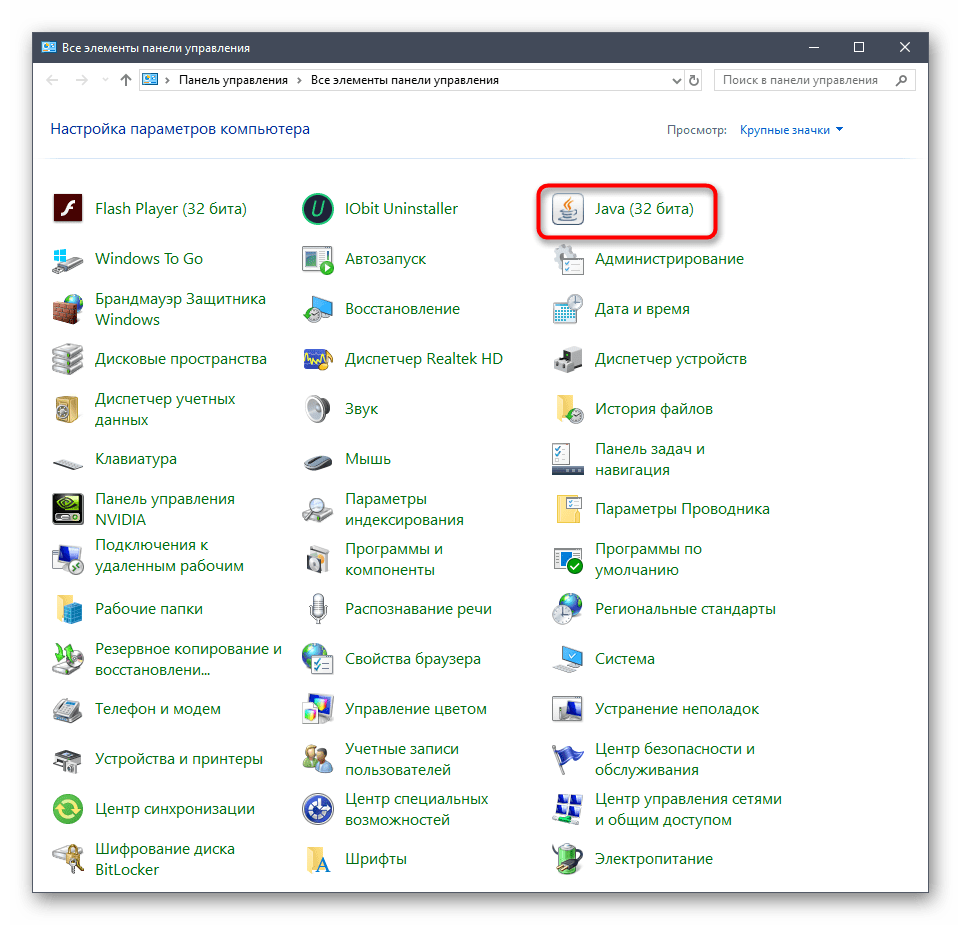
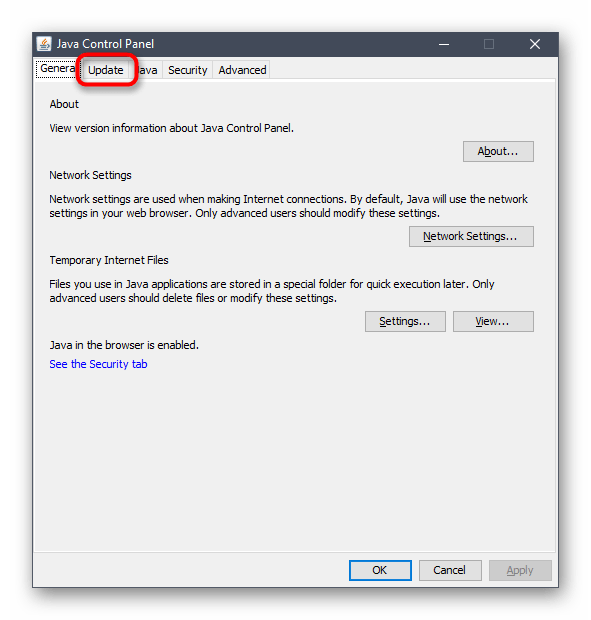
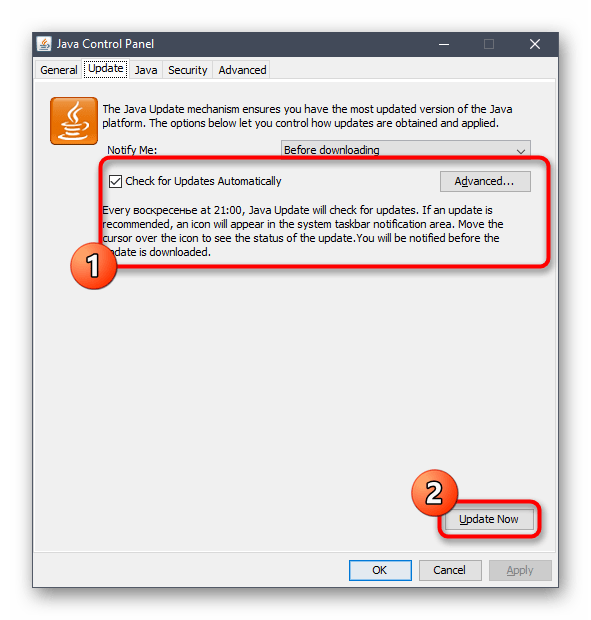
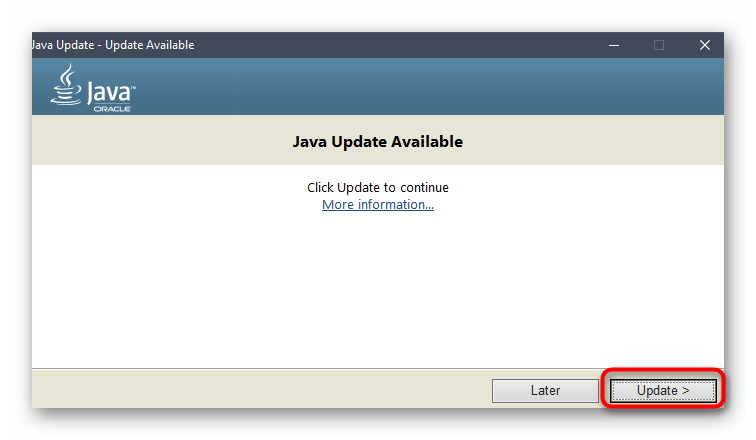
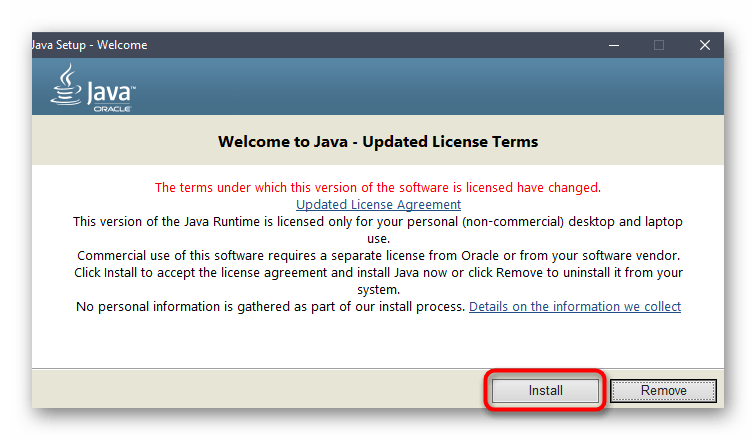

Теперь можно переходить к взаимодействию с программой или сайтом, которая требовала обновления рассматриваемого компонента. Перезагружать для этого компьютер не нужно, поскольку все изменения будут применены сразу же.
Способ 2: Официальный сайт
Второй способ заключается в скачивании последней доступной версии Java с официального сайта. Этот вариант подойдет в тех случаях, когда по каким-то причинам панель управления не функционирует или на целевом компьютере отсутствует подключение к интернету, чтобы сразу загрузить нужные файлы.
- Перейдите самостоятельно на главную страницу Java или воспользуйтесь приведенной выше ссылкой, чтобы сделать это. Там нажмите по кнопке «Загрузить Java бесплатно».
- Подтвердите условия лицензионного соглашения, чтобы продолжить.
- После завершения этой операции запустите исполняемый файл.
- Подтвердите начало установки, щелкнув по кнопке «Install».
- Дождитесь окончания распаковки установщика.
- Теперь начнется процесс установки самой утилиты. Он займет буквально несколько минут.
- Вы будете уведомлены об успешно выполненной задаче.
Только что вы ознакомились с двумя методами обновления Java в Windows. Как видно, осуществляется эта процедура буквально в несколько кликов и справится с ней даже начинающий пользователь, просто следуя приведенным. Отметим, что при необходимости вы можете без проблем удалить Java, чтобы потом, например, инсталлировать последнюю версию заново, что поможет избавиться от возможных проблем с функционированием этого компонента. Детальные руководства по этой теме ищите в материале ниже.
Java update java control panel
Learn Latest Tutorials
Preparation
Trending Technologies
B.Tech / MCA
Javatpoint Services
JavaTpoint offers too many high quality services. Mail us on h[email protected], to get more information about given services.
- Website Designing
- Website Development
- Java Development
- PHP Development
- WordPress
- Graphic Designing
- Logo
- Digital Marketing
- On Page and Off Page SEO
- PPC
- Content Development
- Corporate Training
- Classroom and Online Training
- Data Entry
Training For College Campus
JavaTpoint offers college campus training on Core Java, Advance Java, .Net, Android, Hadoop, PHP, Web Technology and Python. Please mail your requirement at [email protected].
Duration: 1 week to 2 week
Like/Subscribe us for latest updates or newsletter